Excel Prozentrechnung bei Rechnungen und Rabatten
Beim Erstellen von Rechnungen muss oft die Mehrwertsteuer mit angegeben werden. Hier und z.B. auch bei der Berechnung von Rabatten kommt die Prozentrechnung mit Excel zum Einsatz.
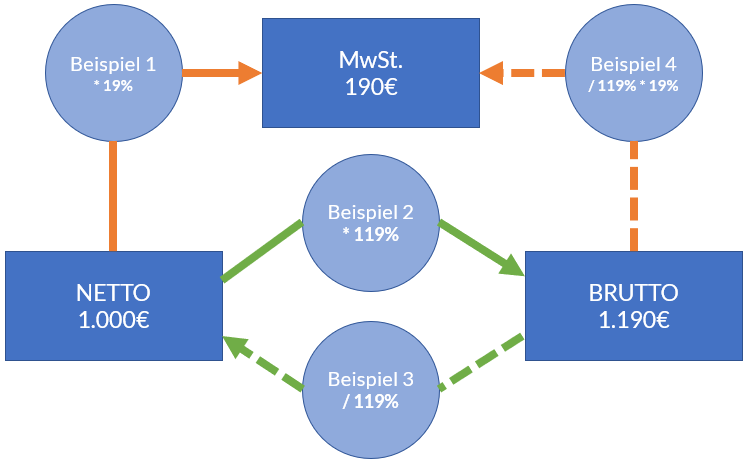
1. Mehrwertsteuer ausrechnen: 19% von 1.000€?
Nehmen wir an, dass wir einem Kunden 1.000€ Netto in Rechnung stellen möchten. Was uns hier für die finale Rechnungssumme fehlt, sind die 19% MwSt.
Hier gibt es nun verschiedene Möglichkeiten, um die MwSt. auszurechnen:
1.000€ * 19 / 100 = 190€
1.000€ * 0,19 = 190€
1.000 * 19% = 190€
Jetzt kennen wir also auch unsere MwSt. und können diese dem Nettobetrag von 1.000€ hinzuaddieren und kommen somit auf eine Bruttorechnungssumme von 1.190€.
2. Finalen Bruttobetrag ausrechnen: 19% auf 1.000€?
Wenn wir gleich den finalen Bruttobetrag ausrechnen wollen, können wir auch dem Nettobetrag von 1.000€ gleich 19% hinzuaddieren.
Dazu könnten wir ganz einfach die 1.000€ mit in die Formel hereinschreiben:
1.000€ + 1.000€ * 19 / 100 = 190€
1.000€ + 1.000€ * 0,19 = 190€
1.000€ + 1.000 * 19% = 190€
Geschickter jedoch ist unseren Nettobetrag mit 1,19 oder 119% zu multiplizieren.
1.000€ * 1,19 = 1.190€ bzw.
1.000€ * 119% = 1.190€
Wie können wir nun die Prozentrechnung mit Excel wieder umdrehen und bei einem finalen Bruttobetrag die MwSt. wieder ermitteln?
3. Finaler Produktpreis 99€: Wie hoch ist der Nettobetrag?
Angenommen wir haben für ein Produkt 99€ bezahlt und wir möchten nun die MwSt. ermitteln um diese absetzen zu können, dann müssen wir nur die Prozentrechnung aus Beispiel 2 nur umdrehen.
99€ / 1,19 = 83,19€ bzw.
99€ / 119% = 83,19€
Hier wird also nicht multipliziert, sondern durch den Prozentwert dividiert.
4. Finaler Produktpreis 99€: Wie hoch ist der Steueranteil?
Jetzt wird es schon ein bisschen komplizierter, denn wir möchten direkt ausrechnen, wie hoch der Steueranteil an den 99€ ist.
Dazu müssen wir jetzt die Prozentrechnung aus Beispiel 3 und Beispiel 1 kombinieren. In Beispiel 3 haben wir ja bereits den Nettobetrag ermittelt, also:
99€ / 1,19 bzw.
99€ / 119%
Als nächste nehmen wir die Prozentrechnung aus Beispiel 1 vor:
99€ / 1,19 * 0,19 bzw.
99€ / 119% * 19%
Wir erhalten also aus dem Bruttobetrag, erst den Nettobetrag und dann die MwSt.
Bruttobetrag -> Nettobetrag -> MwSt.-Anteil
Tipp: Währungszeichen bei Excel
- Markiere die Zellen mit den Währungsbeträgen und drücke die Tastenkombination
Strg + Umschalt + 4

